Einsatz von Schnellstart in Intel® Visual BIOS
Die Schnellstartfunktion ist eine Funktion im BIOS, die die Startzeit Ihres Computers verkürzt. Wenn der Schnellstart aktiviert ist:
- Das Starten vom Netzwerk und von optischen und Wechseldatenträgern ist deaktiviert.
- Video- und USB-Geräte (Tastatur, Maus, Laufwerke) sind erst verfügbar, wenn das Betriebssystem geladen wird.
Vorsicht | Wenn der Schnellstart aktiviert ist, können folgende Probleme auftreten:
|
Die Schritte zum Aktivieren und Wiederherstellen des Schnellstarts hängen von der Version des Intel Visual BIOS auf dem Intel NUC ab. In der Tabelle finden Sie heraus, welche Intel Visual BIOS auf Ihrem Intel NUC unterstützt wird.
| Schnellstart in Intel® Visual BIOS 3.x | Nur bei den folgenden Intel NUCs enthalten:
|
| Schnellstart in Intel® Visual BIOS 2.x | Enthalten in allen anderen Intel NUC-Modellen außer Intel NUCs der ersten Generation (siehe unten). |
| Schnellstart in Intel® Visual BIOS 1.x | Im Lieferumfang von Intel NUCs der ersten Generation enthalten:
|
Klicken Sie auf oder das Thema, um weitere Informationen anzuzeigen:
Aktivieren der Schnellstartfunktion in Intel Visual BIOS 3.x
- Drücken Sie während des Startvorgangs die Taste F2, um das BIOS-Setup aufzurufen.
- Wechseln Sie zur Registerkarte Boot > Boot Priority.
- Aktivieren Sie die Einstellung Schnellstart .
- Drücken Sie F10 , um Ihre Einstellungen zu speichern und das BIOS-Setup zu verlassen.
Schnellstart-Wiederherstellung in Intel Visual BIOS 3.x
Wenn der vorherige Start während des POST-Vorgangs fehlgeschlagen ist:- Der Schnellstart wird beim nächsten Start automatisch deaktiviert und es wird folgende Meldung angezeigt: Der vorherige Startversuch ist fehlgeschlagen. Möchten Sie den Schnellstart beim nächsten Start wiederherstellen? (J/N).
- Es wird keine Meldung angezeigt und der Schnellstart ist weiterhin aktiviert.
Deaktivieren Sie den Schnellstart über das Netzschalter-Menü
Sie können den Netzschalter zur Wiederherstellung verwenden, wenn Sie auf Schnellstartprobleme stoßen. Greifen Sie mit der folgenden Sequenz auf das Netzschalter-Menü zu:- Stellen Sie sicher, dass das System ausgeschaltet ist und sich nicht im Ruhezustand (S4) oder Standbymodus (S3) befindet.
- Drücken Sie den Netzschalter und halten Sie ihn drei Sekunden lang gedrückt. Lassen Sie sie dann vor der 4-Sekunden-Herunterfahren-Außerkraftsetzung los.
- Das Netzschaltermenü wird angezeigt.
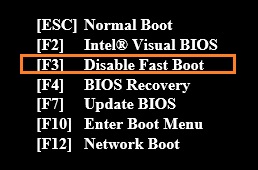
- Drücken Sie F3 , um den Schnellstart zu deaktivieren. (Diese Option wird nur dann im Menü angezeigt, wenn der Schnellstart aktiviert ist.)
Aktivieren des Schnellstarts in Intel Visual BIOS 2.x
- Drücken Sie während des Startvorgangs die Taste F2, um das BIOS-Setup aufzurufen.
- Gehen Sie zum Menü "Erweitert" > Registerkarte "Boot > Boot Configuration ".
- Aktivieren Sie die Einstellung Schnellstart .
- Drücken Sie F10 , um Ihre Einstellungen zu speichern und das BIOS-Setup zu verlassen.
Schnellstart-Wiederherstellung in Intel Visual BIOS 2.x
Wenn der vorherige Start während des POST-Vorgangs fehlgeschlagen ist:- Der Schnellstart wird beim nächsten Start automatisch deaktiviert und es wird folgende Meldung angezeigt: Der vorherige Startversuch ist fehlgeschlagen. Möchten Sie den Schnellstart beim nächsten Start wiederherstellen? (J/N).
- Es wird keine Meldung angezeigt und der Schnellstart ist weiterhin aktiviert.
Deaktivieren Sie den Schnellstart über das Netzschalter-Menü
Sie können den Netzschalter zur Wiederherstellung verwenden, wenn Sie auf Schnellstartprobleme stoßen. Greifen Sie mit der folgenden Sequenz auf das Netzschalter-Menü zu:- Stellen Sie sicher, dass das System ausgeschaltet ist und sich nicht im Ruhezustand (S4) oder Standbymodus (S3) befindet.
- Drücken Sie den Netzschalter und halten Sie ihn drei Sekunden lang gedrückt. Lassen Sie sie dann vor der 4-Sekunden-Herunterfahren-Außerkraftsetzung los.
- Das Netzschaltermenü wird angezeigt.
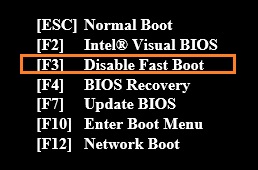
- Drücken Sie F3 , um den Schnellstart zu deaktivieren. (Diese Option wird nur dann im Menü angezeigt, wenn der Schnellstart aktiviert ist.)
Aktivieren der Schnellstartfunktion in Intel Visual BIOS 1.x
- Drücken Sie während des Startvorgangs die Taste F2, um das BIOS-Setup aufzurufen.
- Gehen Sie zum Menü "Erweitert" -> Registerkarte "Boot".
- Aktivieren Sie eine oder alle der drei Schnellstartoptionen:
- Allgemeine Optimierung
- USB-Optimierung
- Videooptimierung
- Drücken Sie F10 , um Ihre Einstellungen zu speichern und das BIOS-Setup zu verlassen.
| Einstellung | Beschreibung | ||
| Allgemeine Optimierung | Wenn Sie die allgemeine Optimierung aktivieren, startet das System schneller, da die folgenden Funktionen deaktiviert sind:
| ||
| USB-Optimierung | Wenn Sie die USB-Optimierung aktivieren, sind alle USB-Geräte erst nach dem Start des Betriebssystems verfügbar, aber das System startet schneller. Die USB-Optimierung kann nicht aktiviert werden, wenn ein Benutzer- oder Festplattenkennwort installiert ist.
| ||
| Videooptimierung | Wenn Sie die Videooptimierung aktivieren, wird im BIOS nur Text und kein benutzerdefiniertes Logo angezeigt. Das System startet jedoch schneller. Wenn diese Option deaktiviert ist, zeigt das BIOS das Logo an und startet langsamer. Dies hat keine Auswirkungen auf die Videofunktionen nach dem Start des Betriebssystems. |
Schnellstart-Wiederherstellung in Intel Visual BIOS 1.x
Das BIOS erkennt, ob der vorherige Start nicht erfolgreich war. Wenn der Computer gestartet wird und der vorherige Start während des POST-Vorgangs fehlgeschlagen ist, wird der Schnellstart deaktiviert und die folgende Meldung wird angezeigt:
Der vorherige Startversuch ist fehlgeschlagen. Möchten Sie den Schnellstart beim nächsten Start wiederherstellen? (J/N).
Wenn der Startversuch nach dem POST-Vorgang fehlschlägt, wird keine Meldung angezeigt und der Schnellstart ist weiterhin aktiviert.
Netzschalter-Wiederherstellung
Der Netzschalter kann zur Wiederherstellung verwendet werden, falls Sie auf Schnellstartprobleme stoßen.
- Halten Sie im ausgeschalteten Zustand den Netzschalter etwa zwei Sekunden lang gedrückt . Lassen Sie sie dann los, wenn Sie drei kurze Pieptöne hören.
- Das BIOS folgt einem normalen Boot-Pfad, als ob der Schnellstart deaktiviert wäre.
- Wenn der Schnellstart aktiviert ist, wird die folgende Meldung angezeigt: Fast Boot Failsafe-Trigger wurde erkannt. Möchten Sie den Schnellstart beim nächsten Start wiederherstellen? (J/N).
Wartungsmodus
So wechseln Sie in den Wartungsmodus:
- Suchen Sie den BIOS-Konfigurations-Jumper. Siehe Technische Produktspezifikation.
- Bewegen Sie den Jumper von Pins 1-2 auf Pins 2-3.
- Schalten Sie das System ein. Das System startet im Wartungsmodus direkt in das BIOS, wo Sie den Schnellstart bei Bedarf deaktivieren können.
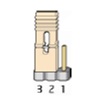
Hinweis zur Verlustleistung bei Klimaanlagen
Wenn der Schnellstart aktiviert ist und Ihr System während des POST-Vorgangs keine Wechselstromversorgung mehr benötigt:
- Der Computer erkennt den Stromausfall der Klimaanlage beim nächsten Startvorgang.
- Diese Meldung wird angezeigt: Der vorherige Startversuch ist fehlgeschlagen. Möchten Sie den Schnellstart beim nächsten Start wiederherstellen? (J/N).
| Ähnliches Thema |
| Technische Spezifikationen finden |